
- •Содержание
- •Команды по проведению расчетов
- •Команды смет
- •Типы смет
- •Смета элементов
- •Смета компонент
- •Смета зон
- •Выбор элементов и команды смет
- •Ключи
- •Компоненты
- •Дескрипторы
- •Единицы измерения
- •Редактирование базы данных расчетов
- •Ключи
- •Единицы измерения
- •Компоненты
- •Дескрипторы
- •Объекты спецификаций
- •Что собой представляют объекты спецификаций
- •Создание и редактирование объектов спецификаций
- •Определение компонент и дескрипторов
- •Связывание компонент и дескрипторов с базами данных
- •Связывание объектов спецификаций с критериями
- •Присвоение спецификаций элементам
- •Спецификации выбранного элемента
- •Поиск объектов спецификаций
- •Сметные задания и шаблоны
- •Шаблоны
- •Записи и поля
- •Диалоговое окно Сметное задание
- •Управление сметными заданиями
- •Редактирование сметных заданий
- •Смета элементов
- •Закладка Элементы
- •Отбор типов элементов
- •Отбор по выносным надписям и ID
- •Минимальные проемы
- •Отбор по слоям
- •Отбор по этажам
- •Отбор по объектам спецификаций
- •Штриховка и объекты
- •Закладка Спецификации и параметры
- •Выбор ключей
- •Выбор компонент и дескрипторов
- •Выбор параметров
- •Закладка Формат
- •Текстовый отчет
- •Порядок сортировки
- •Заголовки столбцов
- •Сложность отчета
- •Графический шаблон
- •Порядок данных
- •Вывод параметров
- •Построитель формата/Ассистент формата
- •Сметное задание компонент
- •Закладка Компоненты
- •Закладка Спецификации и параметры
- •Смета зон
- •Закладка Зоны
- •Закладка Спецификации и параметры
- •Закладка Учет конструкций
- •Использование Построителя форматов/Ассистента форматов
- •Закладка Макет
- •Тип макета
- •Единственная колонка
- •Мозаика
- •Размер макета
- •Редактирование элементов страницы
- •Закладка Содержимое
- •Закладка Поля
- •SQL в ArchiCAD
- •Приложение
- •Пример 1: Зоны со всеми типами объектов (промежуточные суммы по зонам)
- •Пример 2: Общая сумма типов объектов по всему проекту
- •Пример 3: Зоны со всеми включенными типами объектов (подсуммы по зонам) и общее количество объектов каждого типа (общая сумма)
- •Предметный указатель
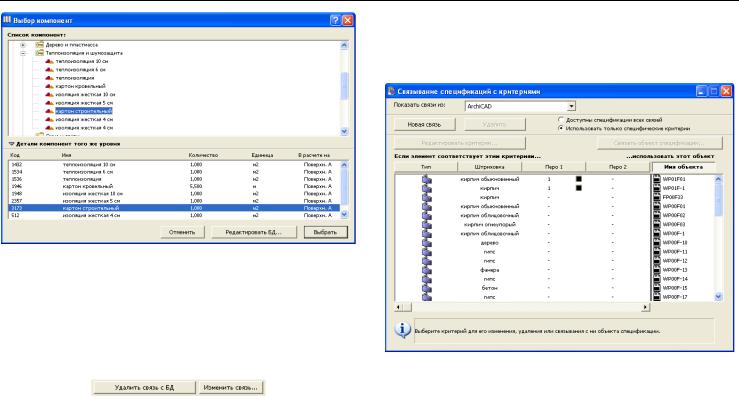
Объекты спецификаций
Если компонента или дескриптор объекта спецификации уже связан с элементом базы данных, то его обновление производится средствами ведения базы данных.
Если выбранная компонента или дескриптор уже связаны с базой данных, имя кнопки Связать с БД заменяется на Удалить связь с БД, а также становится доступной кнопка Изменить связь. Вы можете либо разорвать связь с элементом базы данных, либо заменить ее на другой элемент.
Объектно-зависимые элементы приведены обычным текстом, элементы базы данных приведены курсивом, а отсутствующие элементы базы данных приведены в обесцвеченном виде.
СВЯЗЫВАНИЕ ОБЪЕКТОВ СПЕЦИФИКАЦИЙ С КРИТЕРИЯМИ
Чтобы определить комбинацию параметров элементов (тип, цвет пера, размер, покрытие и т.д.), с помощью которой объект спецификации будет связываться с конструктивными
элементами, выберите команду Связать спецификации с критериями.
В самом начале в диалоговом окне приводятся связи из базы данных Стандартный набор.
Связи между конструктивными элементами (слева) и объектами спецификаций (справа) базируются на критериях, включающих тип элемента и различные реквизиты, которые являются общими или специфическими для инструмента. Эти критерии редактируются в диалоге Установка критерия, который открывается при нажатии кнопки Редактировать критерии (см. описание далее).
Список критериев показывает одновременно только четыре типа параметров. Чтобы просмотреть другие параметры, если они есть, воспользуйтесь полосой горизонтальной прокрутки в нижней части списка.
Справа от списка критериев располагаются имена объектов спецификаций, которым эти критерии приписаны.
26 |
Руководство по проведению расчетов ArchiCAD 11 |
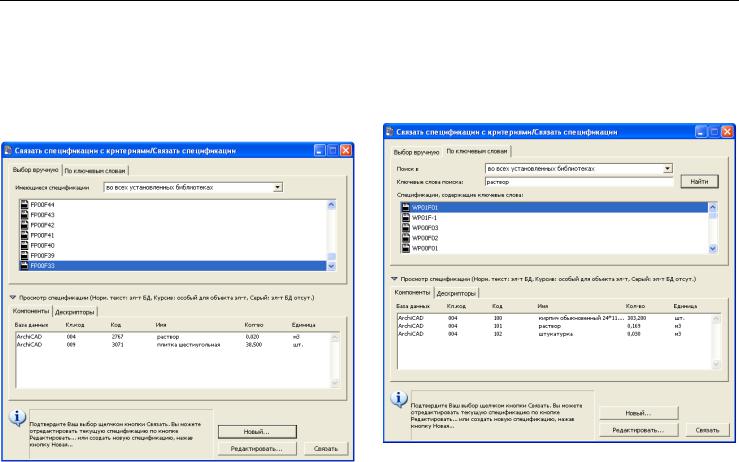
Объекты спецификаций
Щелчок на заголовке колонки списка критериев приводит к тому, что список упорядочивается по этой колонке.
Для установления связи объекта спецификации с критерием или для изменения такого ранее установленного соответствия, выберите необходимый критерий в списке и нажмите кнопку
Связать объект спецификации. При этом открывается диалоговое окно Связать спецификации с критериями/Связать спецификации.
В закладке Выбор вручную приводится в алфавитном порядке список всех имеющих в текущих библиотеках объектов спецификаций. Тот объект спецификации, который был приписан выбранному критерию, оказывается выбранным в этом диалоге. Чтобы посмотреть компоненты и дескрипторы тогоилииногообъектаспецификации, выберитееговспискеи нажмите на небольшой треугольник с названием Просмотр спецификаций.
Выберите в списке тот объект спецификации, который Вы хотитеприписать критерию. ЕслиВамнужнапомощьвпоиске необходимого объекта спецификации, выберите закладку По ключевым словам. Введите ключевое слово в соответствующем поле и нажмите кнопку Найти. Объекты спецификаций, соответствующие ключевому слову, будут приведены в списке ниже.
Подтвердите Ваш выбор, нажав кнопку Связать. В нижней части диалогового окна расположено информационное окно с инструкциями, как следует поступать далее. Вы можете открытьглавноеокнобиблиотечногоэлементадлявыбранного объекта спецификации, нажав кнопку Редактировать, или создать новый объект спецификации по кнопке Новый. Закройте диалоговое окно обычным образом, если Вы не хотите произвести связывание объекта спецификации с критерием.
Руководство по проведению расчетов ArchiCAD 11 |
27 |
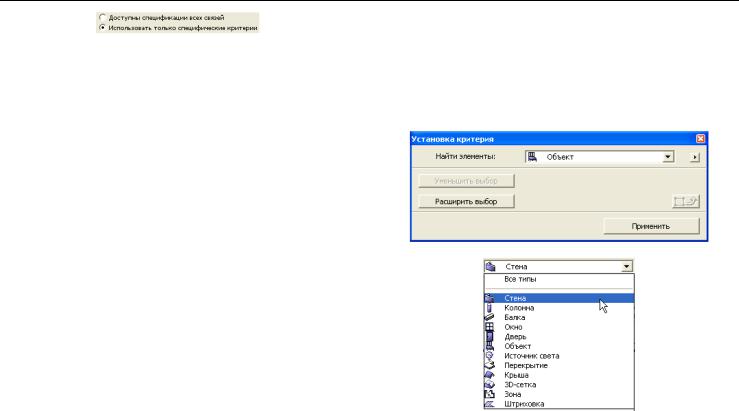
Объекты спецификаций
В диалоговом окне Связывание спецификаций с критериями
две альтернативные кнопки, расположенные над списком критериев, позволяют определить поведение, когда одни критерии имеют такой же набор параметров, что и другие.
Выбор кнопки Доступны спецификации всех связей означает,
что объект спецификации, приписанный более простому критерию, также приписывается более специфическому критерию, который содержит этот простой критерий.
Рассмотрим это на примере.
Простой критерий включает только два параметра, тип стены и штриховку "Кирпич", и он приписан объекту спецификации, который в качестве компонент содержит кирпич и раствор.
Более специфический критерий включает три параметра, два из них как у предыдущего критерия. Третий параметр - покрытие в виде побелки, и он приписан объекту спецификации, который содержит только одну компоненту - штукатурка. Вэтом случае конструктивные элементы, которые соответствуют более специфическому критерию, получает в качестве компонент не только штукатурку, но и кирпич и раствор. В свою очередь элементы, соответствующие только простому критерию (неоштукатуренные стены) получат в качестве компонент кирпич и раствор, но не штукатурку.
Если Вы выберите вариант Использовать только специфические критерии, совпадение с более специфическим критерием всегда будет отвергать совпадение с более простым критерием. Элементы, соответствующие определенному критерию, будут получать только тот объект спецификации, который связан с этим конкретным критерием. Согласно приведенному выше примеру это означает, что элементы, соответствующие критерию с тремя параметрами, будут получать в качестве компонент только штукатурку.
Одновременно можно выбрать и редактировать только один критерий.
• Для редактирования критерия в списке его следует выбрать.
•Если Вы хотите создать новый критерий, нажмите кнопку
Новая связь
•Для удаления критерия выберите его в списке и нажмите кнопку Удалить.
•Параметры выбранного критерия можно отредактировать в диалоговомокнеУстановкакритерия, которыйнапоминает диалог Найти и выбрать.
Укажите тип элемента для текущего критерия путем выбора значения типа из всплывающего меню Найти элементы. Для игнорирования этого параметра выберите значение Все типы из всплывающего меню Найти элементы.
28 |
Руководство по проведению расчетов ArchiCAD 11 |
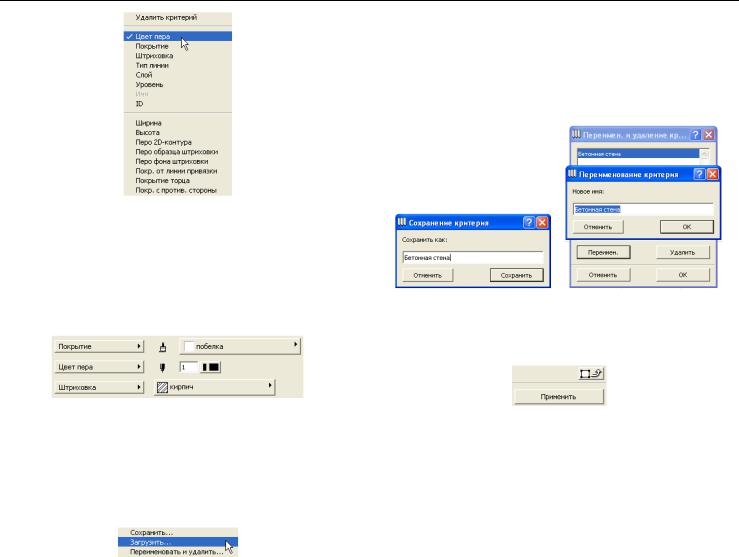
Объекты спецификаций
Между кнопками Уменьшить выбор и Расширить выбор
располагаются параметры, приписанные текущему критерию. Используйте всплывающее меню между упомянутыми кнопками для выбора типа параметра или для удаления параметров из критерия.
Управляющие элементы справа от типа параметра используются для установки значения этого параметра. Выберите необходимое значение параметра из всплывающих палитр.
Для уменьшения количества включаемых в критерий параметров:
•выберите вариант Удалить критерий из всплывающего меню типов параметров, для удаления текущего критерия или
•нажмите кнопку Уменьшить выбор для удаления последнего параметра в списке.
Вы можете сохранить тот или иной критерий для
последующего использования. Сохранение, загрузка, переименование и удаление критерия производится выбором соответствующих команд из меню, представленного кнопкой в виде треугольника в верхнем правом углу диалогового окна Установка критерия. Выбор той или иной команды приводит к открытию соответствующего диалога, где Вы можете выполнить требуемое действие.
Кнопка Выбранный элемент доступна только в том случае, если конструктивный элемент выбран на плане этажа. Чтобы значение текущего параметра совпало со значением этого параметра выбранного элемента, нажмите эту кнопку.
Примечание: Описанныевышеспособполучениязначения параметра также устанавливают тип элемента, даже если предыдущеезначение всплывающегоменюНайтиэлементы не соответствовало значению конкретного типа. В противном случае этот способ не увеличивает количество вариантов выбора. Тем не менее, при нажатии на кнопку Расширить выбор Вы увидите, что дополнительные параметры выбранного конструктивного элемента сохраняются на фоне.
Нажмите кнопку Применить для подтверждения произведенных изменений. При этом список критериев будет изменен соответствующим образом.
Руководство по проведению расчетов ArchiCAD 11 |
29 |
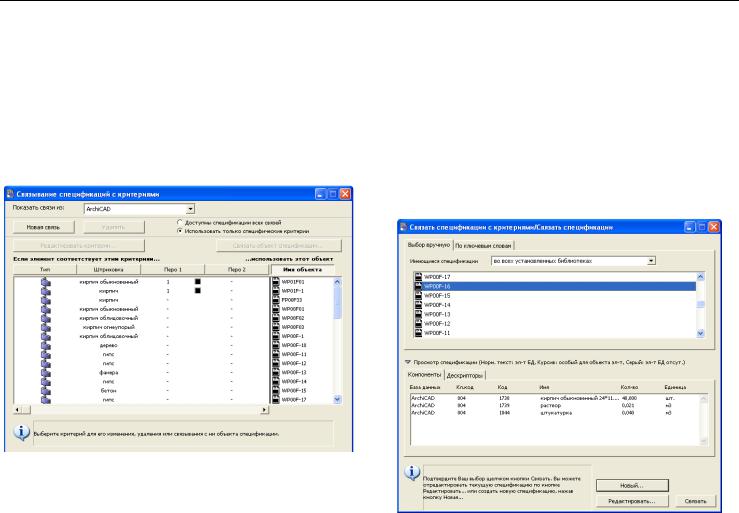
Объекты спецификаций
СОЗДАНИЕ КРИТЕРИЕВ ДЛЯ ПРИСВОЕНИЯСПЕЦИФИКАЦИЙ
Для создания отчета, который использует информацию о спецификациях, необходимо связать конструктивные элементы с данными спецификаций.
Спецификации могут быть связаны с конструктивным элементом с помощью критерия или индивидуально.
Связывание с помощью критерия устанавливается с помощью команды Связать спецификации с критериями.
Каждый объект спецификации может быть ассоциирован с уникальной комбинацией критериев выбора элементов, например, можно установить связь между объектом спецификации "Бетонная стена.gps" и всеми стенами проекта, имеющими штриховку "Бетонные блоки", начерченными пером 12 и размещенными в слое "Внешние стены". Если такая связь установлена, то в процессе составления сметы ArchiCAD выбирает все те конструктивные элементы проекта, которые соответствуют указанным критериям и приписывает
им свойства указанного объекта спецификации. Наборы сформулированных критериев отбора элементов сохраняются в текущей библиотеке и могут многократно использоваться в том же самом или других проектах.
Примечание: Вы можете проверить это присвоение следующим образом: выберите элемент, откройте диалоговое окно установки его параметров и выберите закладку Смета и выносная надпись.
Вы также можете устанавливать спецификации индивидуально для каждого элемента. В этом случае такая связь устанавливается вручную поэлементно в панели Смета и выносная надпись диалоговых окон установки параметров соответствующих элементов или в информационном табло.
Допускается использование обоих вариантов установления связей спецификаций с элементами.
См. также “Создание и редактирование объектов спецификаций” на стр. 23.
30 |
Руководство по проведению расчетов ArchiCAD 11 |
